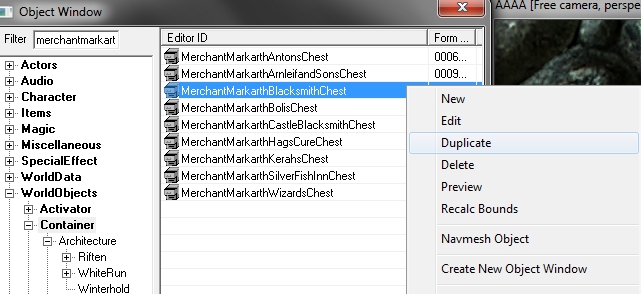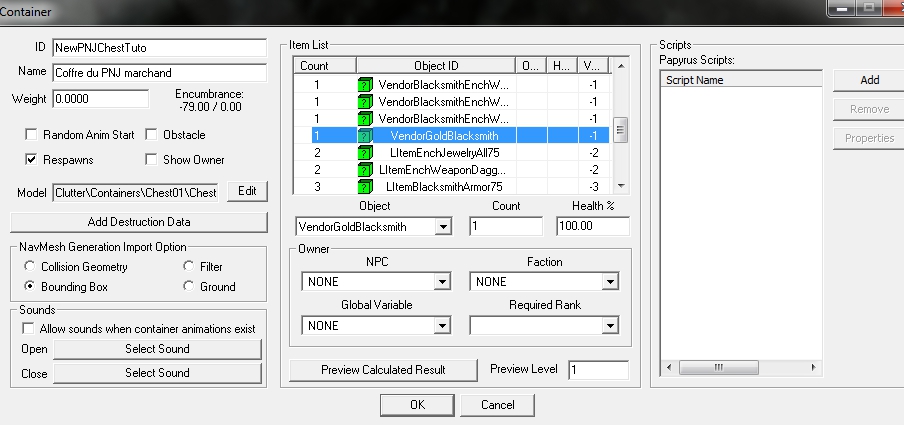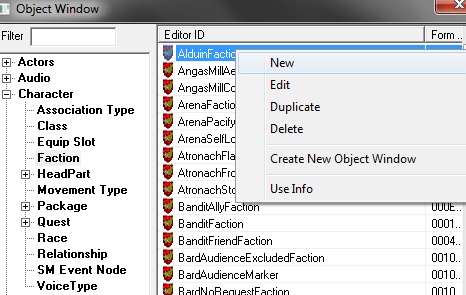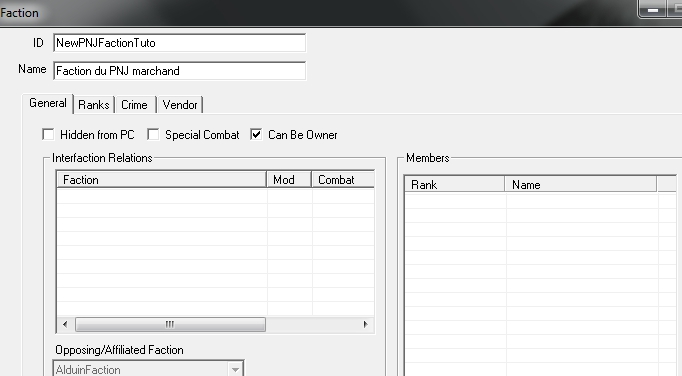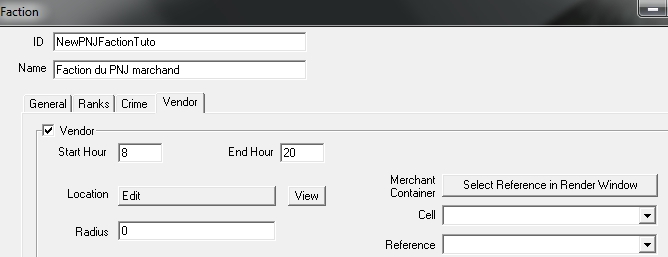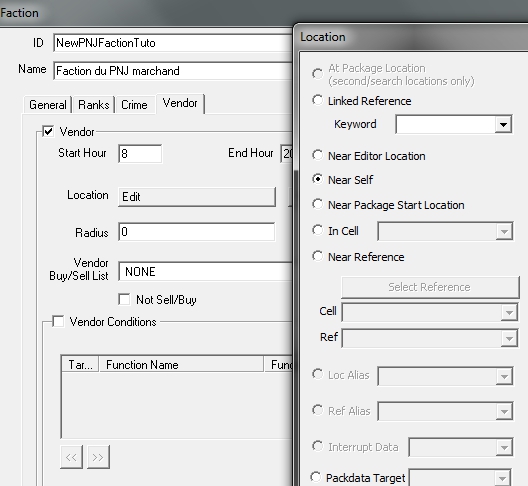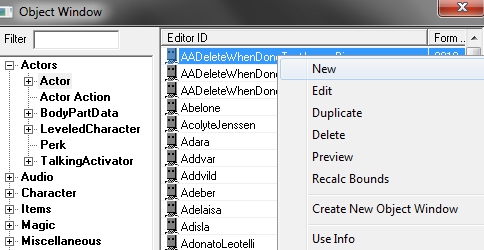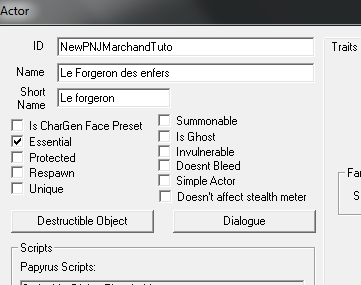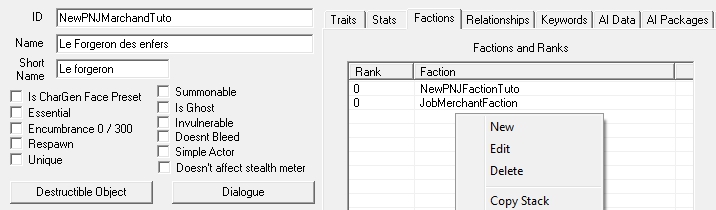Creation Kit : Créer un PNJ marchand
Résumé
Ce chapitre va vous montrer comment faire des PNJ marchand dans l'éditeur.
Vous apprendrez:
- Comment créer le coffre du marchand ainsi que la faction associée.
- Comment créer des PNJ marchand.
Créer le coffre du marchand
On va se baser sur un coffre d'un PNJ marchand existant. (pour l'exemple nous allons prendre un forgeron de markarth.)
Allez dans WorldObjects>container et dans le filtre tapez merchantmarkarth et Dupliquer le coffre du forgeron. (BlacksmithChest)
Éditez le coffre que vous aurez dupliqué.
- ID: Comme tout vos nouveaux ID, il doit être unique. Nommez l'ID NewPNJChestTuto. (Les ID ne peuvent contenir d'espaces ou de caractères spéciaux.)
- Name: Le nom qui sera visible dans le jeu par le joueur. (Peut importe le nom vu qu'on pourra cacher le coffre derrière un mur dans la Cell)
- Item List: C'est ici que vous pouvez modifier le contenu du coffre. Par exemple cliquer sur VendorGoldBlacksmith et changer la valeur du Count par exemple 2 au lieu de 1.
Faite Preview Calculated Result on voit que le vendeur à 2117 gold, avant la modification il n'en avait donc que la moitié environ. (Une fois associé au coffre, le marchand vendra ce que vous mettrai dans ce coffre.)
Faites OK puis placer le coffre dans la Cell ou vous voudrez créer votre PNJ marchand. (On peut la placer à l'extérieur de murs même cela ne gènera pas le vendeur à vous vendre son contenu.)
Créer la faction
Allez dans Character>Faction et créer une New
- ID: Comme tout vos nouveaux ID, il doit être unique. Nommez l'ID NewPNJFactionTuto. (Les ID ne peuvent contenir d'espaces ou de caractères spéciaux.)
- Name: Le nom qui sera visible dans le jeu par le joueur. (Peut importe le nom vu qu'il n’appairait pas en jeu.)
- Cochez Can Be Owner c'est important.
Allez ensuite dans Vendor dans les onglets et cochez la case Vendor.
Commencez par régler le Start Hour (l'heure ou le marchand commence à vendre.) et le End Hour. (l'heure ou il arrête de vendre.)
Puis dans Location cocher Near Self.
Cliquez sur Select Reference in Render Window puis cliquez sur votre coffre dans la fenêtre de rendu 3D.
Allez dans Vendor Buy/Sell List et choisissez la liste VendorItemsBlacksmith.
La Faction est finie cliquez sur OK pour valider.
Créer le PNJ marchand
Allez dans Actors>Actor et faite New.
- ID: Comme tout vos nouveaux ID, il doit être unique. Nommez l'ID NewPNJMarchandTuto. (Les ID ne peuvent contenir d'espaces ou de caractères spéciaux.)
- Name: Le nom qui sera visible dans le jeu par le joueur. Nommez le par exemple Le Forgeron des enfers.
- Cochez la case Essential.
Puis dans l'onglet Factions, faite New. Rajoutez la faction NewPNJFactionTuto et JobMerchantFaction.
Cliquez sur OK. Il ne reste plus qu'à placer votre nouveau PNJ marchand dans votre Cell (Ou vous aurez placé le coffre créé plus tôt.) et à régler les petits détails du PNJ (apparence, inventaire,etc...)